Windows10 メール の設定
|
Windows10メールを起動します。 アカウントをクリック→アカウントの管理:アカウントの追加をクリックします 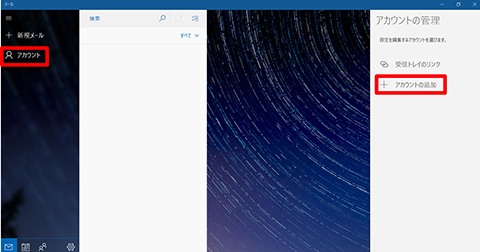 「詳細設定」をクリックします 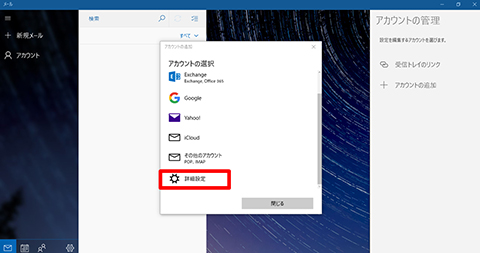 「インターネットメール」をクリックします 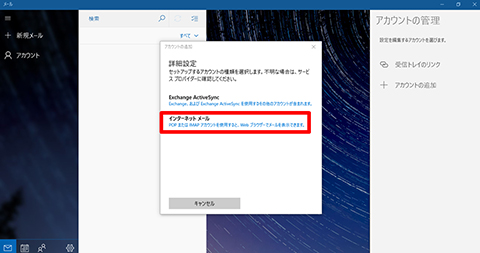 下記の内容を入力してください
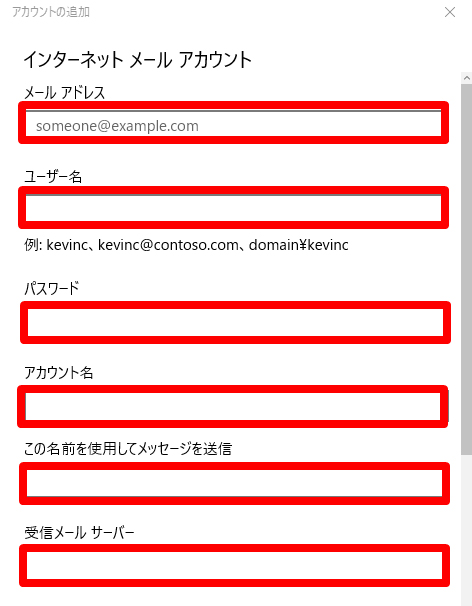 下記の内容を入力してください
「送信サーバーは認証が必要です」にチェックを入れます 「送信メールに同じユーザー名とパスワードを使用する」にチェックを入れます 「受信メールにはSSLが必要」にチェックを入れます 「送信メールにはSSLが必要」にチェックを入れます 「サインイン」をクリックします 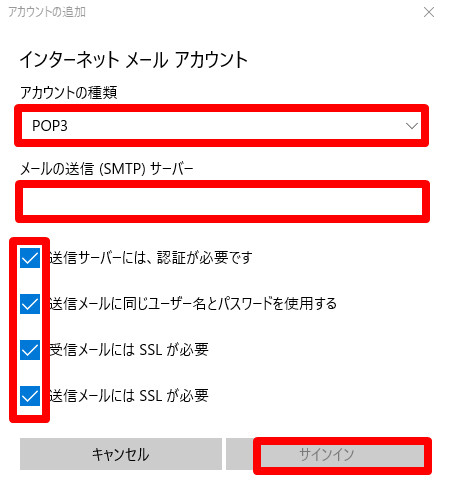 以上で設定は終了です |